Möchten Sie ChatGPT auf Ihrem Windows-Computer erhalten und verwenden? Wenn ja, dann ist dieser Leitfaden für Sie. In diesem Beitrag erfahren Sie, wie Sie ChatGPT auf einem PC oder Laptop mit Windows 10/11 installieren. Danach können Sie ganz einfach über den Desktop oder sogar über die Taskleiste auf die App zugreifen.
ChatGPT: Was ist das?
Chat Generative Pre-trained Transformer ist der vollständige Name von ChatGPT. Der KI-Chatbot wurde von OpenAI eingeführt. Am 30. November 2022 wurde es als Prototyp veröffentlicht. Aufgrund seiner ansprechenden Eigenschaften fiel es daher sofort auf.
Die Hauptfunktion eines Chatbots besteht darin, menschlichen Gesprächspartnern zu ähneln. ChatGPT scheint jedoch anpassungsfähig zu sein. Erstaunlicherweise verfügt es über Programmier-und Debugging-Funktionen. Es kann auch Studentenaufsätze, Märchen, Fernsehspiele und Musik schreiben. Es kann Gedichte und Musiktexte sowie Prüfungsantworten produzieren. Darüber hinaus kann es Spiele wie Tic-Tac-Toe spielen, ein Linux-Betriebssystem replizieren, einen Geldautomaten und einen ganzen Chatroom simulieren. Es funktioniert wie ein Roboter mit künstlicher Intelligenz, ein fortgeschrittener.
Nachdem wir ChatGPT kennengelernt haben, lass uns damit fortfahren, es als Anwendung auf deinem PC einzurichten. Darüber hinaus stellen wir Ihnen zu Ihrer Bequemlichkeit Anweisungen für Microsoft Edge und Google Chrome zur Verfügung.
Was Sie hier lernen werden:
1. Installieren Sie ChatGPT mit dem Google Browser unter Windows 10/11
1. Öffnen Sie den Google Chrome Browser.
2. Navigieren Sie zu chat.openai.com und melden Sie sich an und melden Sie sich bei Ihrem Konto an.
Weitere Tools > Verknüpfung erstellen
4. Geben Sie ChatGPT ein und wählen Sie Erstellen aus.
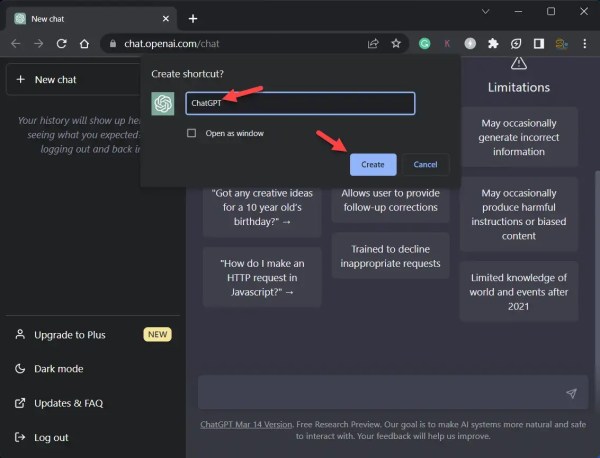
Erstellen
5. Die ChatGPT-Verknüpfung wird direkt auf Ihrem Windows-Desktop erstellt.
Installieren Sie ChatGPT mit dem Google-Browser unter Windows 10/11
2. Hinzufügen von ChatGPT zum PC-Desktop und zur Taskleiste mit Microsoft Edge
Öffnen Sie Microsoft Edge-Browser.
Navigieren Sie zu chat.openai.com und melden Sie sich an und melden Sie sich bei Ihrem Konto an.
Wählen Sie die Schaltfläche 3 Punkte Mehr > Apps > Diese Seite als App installieren.
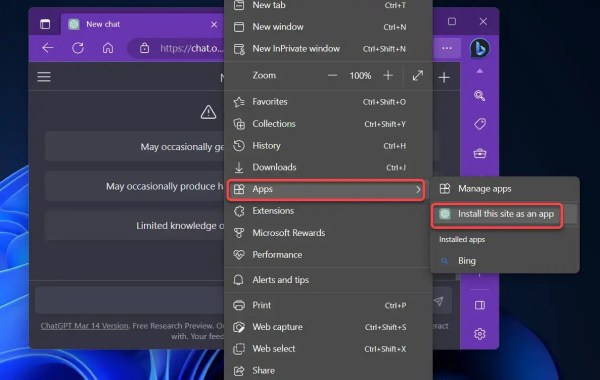
Apps > Diese Website als App installieren
Geben Sie ChatGPT ein und klicken Sie auf Installieren.
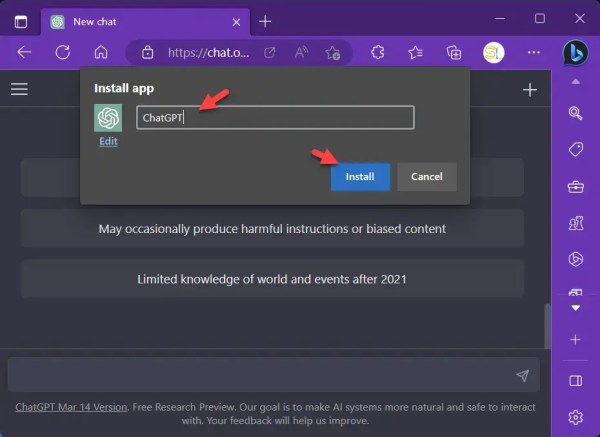
Installieren
Aktivieren Sie die Kästchen neben An Taskleiste anheften und Desktopverknüpfung erstellen. Klicken Sie danach auf Zulassen.
An Taskleiste anheften und Desktop-Verknüpfung erstellen
Die ChatGPT-App wird direkt auf Ihrem Windows Desktop und Taskleiste.
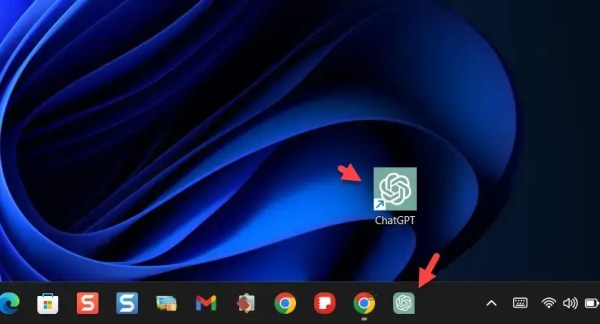
Hinzufügen von ChatGPT zum PC-Desktop und zur Taskleiste mit Microsoft Edge
Das ist alles. So erhalten und installieren Sie ChatGPT auf einem Windows 10/11-PC oder-Laptop. Mit dem Microsoft Edge-Browser können Sie ChatGPT auch einfach an die Taskleiste anheften. Denken Sie daran, dass sich ChatGPT noch in einem frühen Stadium befindet; Je mehr Daten gesammelt werden, desto präziser und effektiver werden sie. In der modernen Welt ist es sinnvoll, neben technologischen Verbesserungen zu arbeiten, anstatt gegen sie.
Weitere Informationen